Tạo hiệu ứng cổng thông tin trong Maya
Hiệu ứng cổng thông tin đó trong Dr Strange rất đặc biệt. Đó là khá nhiều hiệu ứng duy nhất trong bộ phim không nạc nhiều hơn đối với đồ họa chuyển động hơn hiệu ứng hình ảnh, vì vậy, trong đó Hướng dẫn Maya. , chúng ta sẽ tạo lại cái nhìn tuyệt vời đó. Chúng ta sẽ bắt đầu bằng cách nói về NParticles ở Maya.
Thật khó để đánh giá thấp cách các nparticles tuyệt vời như thế nào, đặc biệt là do nút hạt nhân của chúng, mang lại tất cả các mô phỏng trên cùng một nút, là hạt hoặc vải hoặc bất cứ thứ gì khác, vào cùng một cõi vật lý. Điều này có nghĩa là các quy tắc và thuộc tính tương tự của vật lý sẽ áp dụng cho tất cả chúng, đó là một thứ hoàn hảo.
Chúng ta sẽ bắt đầu bằng cách tạo các hạt đơn giản và thiết lập một hệ thống vật lý làm việc, đó là trong nút hạt nhân. Sau đó, chúng ta sẽ thay đổi các hạt để nhìn và hành động như tia lửa, như đã thấy trong phim. Sau đó, chúng ta sẽ tạo ra quỹ đạo Emitter một điểm để tạo cùng một loại cổng thông tin mà chúng ta đã thấy trong phim.
Chúng tôi cũng sẽ nói về các hạt instancing với hình học tùy chỉnh để thay thế chúng cho một lý do nghệ thuật hoặc kết xuất. Ngoài tất cả những điều đó, chúng ta sẽ bao gồm các hạt định hướng theo đúng cách. Vì vậy, đủ nói chuyện, hãy bắt đầu ...
01. Thiết lập cảnh
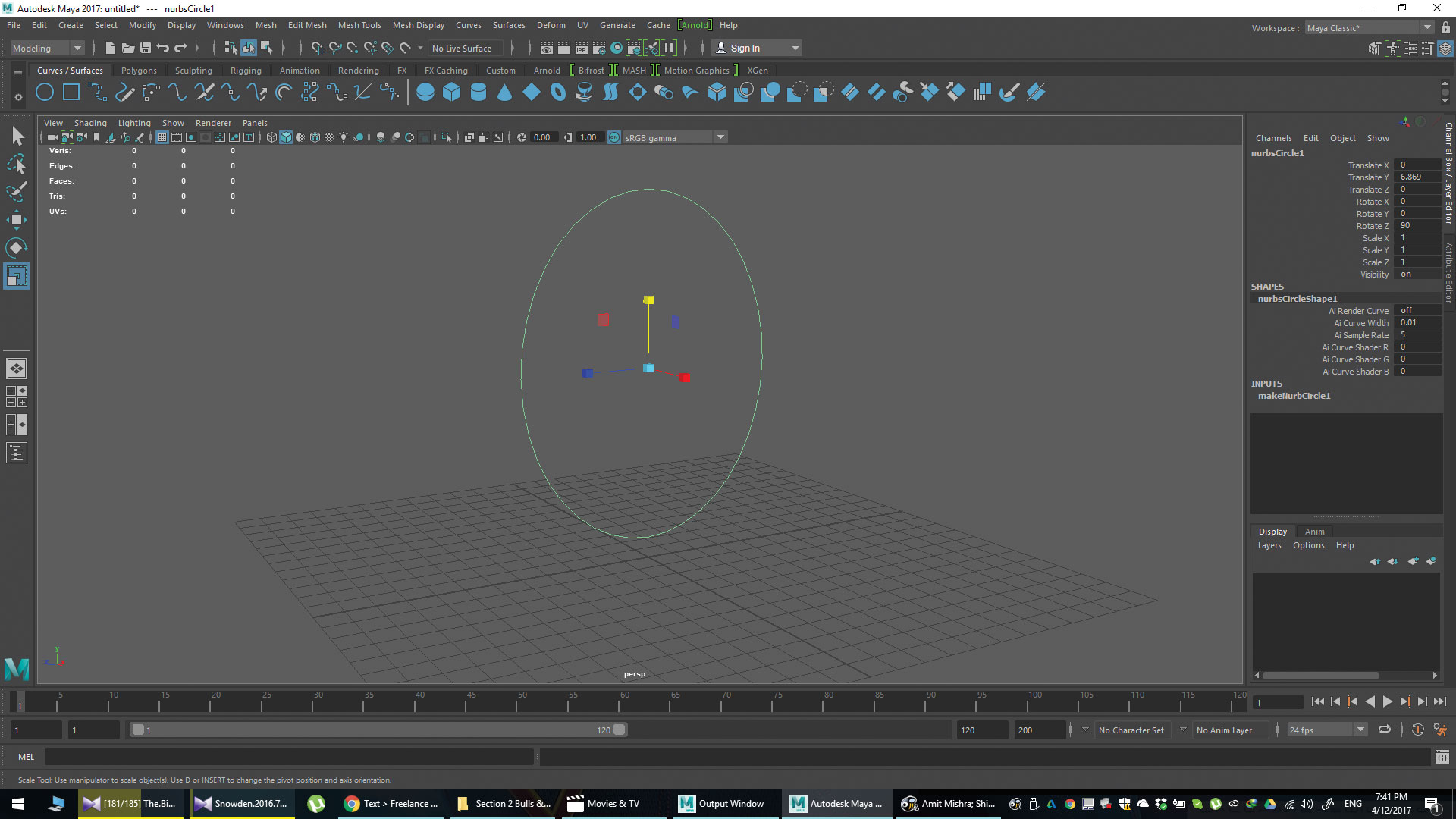
Điều đầu tiên mà chúng ta sẽ làm là tạo ra một vòng tròn cong. Xoay nó bằng 90 và tăng bán kính nếu bạn cần. Điều này sau này sẽ phục vụ như một đường dẫn cho các hạt của chúng tôi được tạo ra từ. Hãy nghĩ về điều này như hình dạng của cổng thông tin. Nếu bạn muốn đi thực sự điên rồ, bạn cũng có thể làm một đa giác của một số loại, nhưng đó rõ ràng là không phải là những gì họ đã làm trong phim.
02. Hạt ban đầu
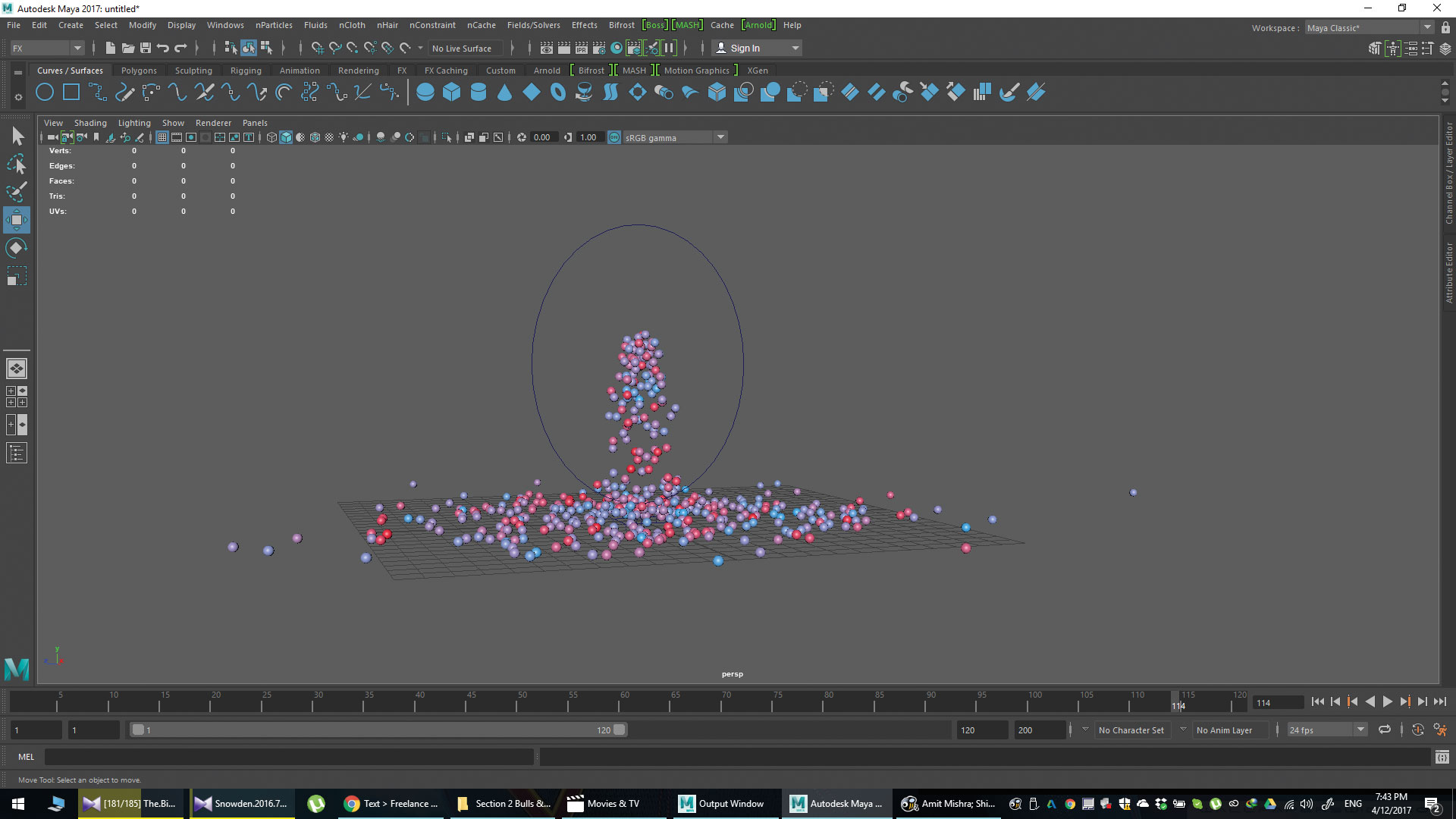
Thay đổi mô-đun giao diện thành FX để có quyền truy cập vào các thanh menu liên quan đến các hạt và động lực học. Chuyển đến menu Nparticle và chọn Tạo Emitter. Bây giờ bạn đã có một bộ phát ban đầu. Chơi xung quanh với nút hạt nhân, và bật mặt phẳng mặt đất để lấy các hạt tương tác với mặt đất. Thử nghiệm với một số cài đặt khác như gió và trọng lực là tốt. Tuy nhiên, điều này không phải là thiết lập hạt cuối cùng để đừng lo lắng về giao diện của các hạt.
03. Đường dẫn chuyển động cho các hạt
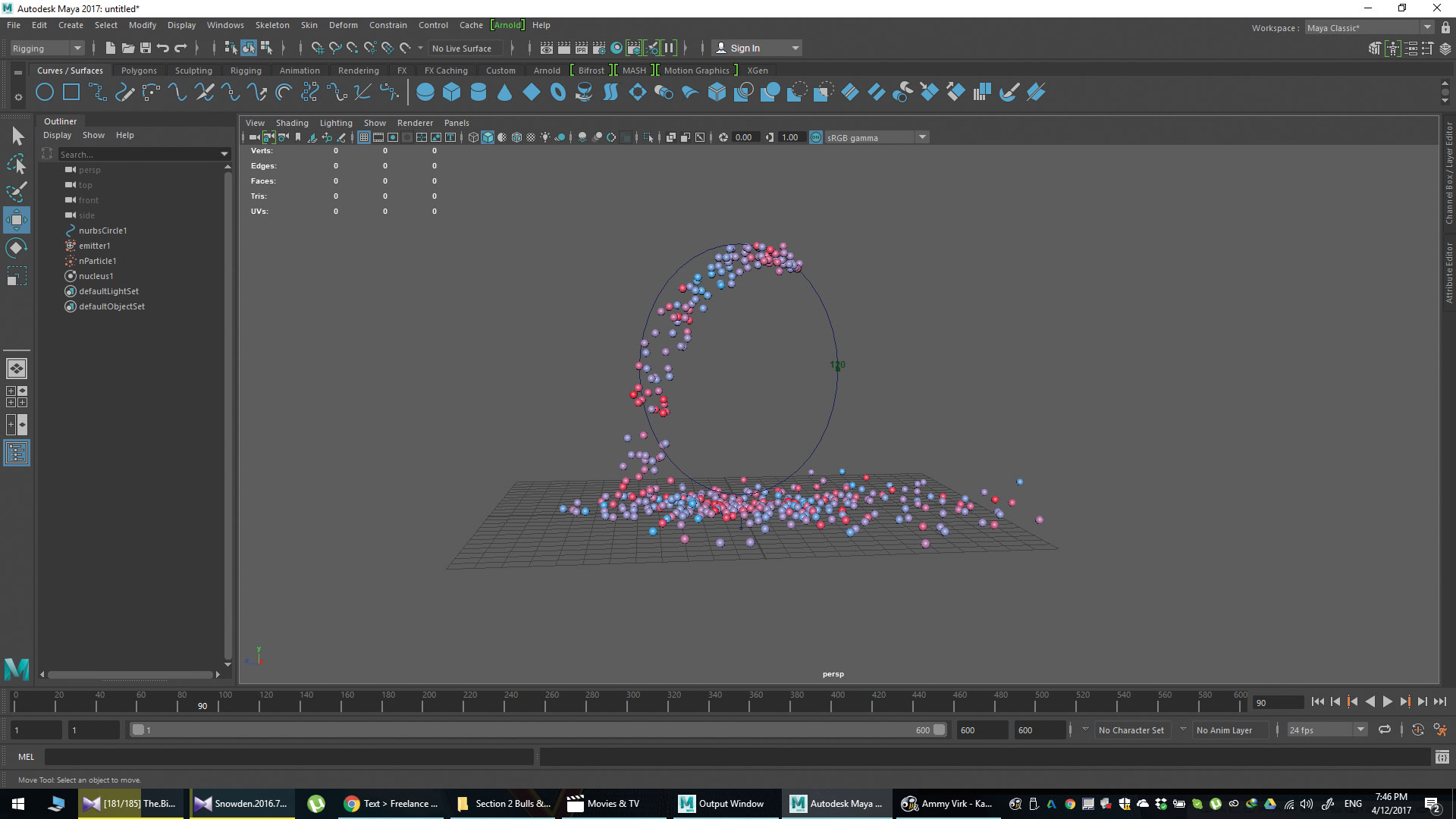
Thay đổi mô-đun giao diện để gian lận. Chọn bộ phát trước, sau đó đường dẫn, đi đến menu ràng buộc, chọn Đường dẫn chuyển động và sau đó đính kèm vào đường dẫn chuyển động. Điều này sẽ cung cấp một vòng lặp duy nhất, một khởi đầu rất tốt nhưng không phải những gì chúng ta muốn. Vì vậy, chọn vòng tròn, bây giờ đường dẫn chuyển động và trong trình chỉnh sửa kênh đi nút MotionPath1 và chọn UVALUE. Đây là vị trí của bộ phát của bạn ở khung hiện tại. Animate hoặc sử dụng vòng lặp biểu thức (như nhanh và mãi mãi).
04. Tạo tia lửa
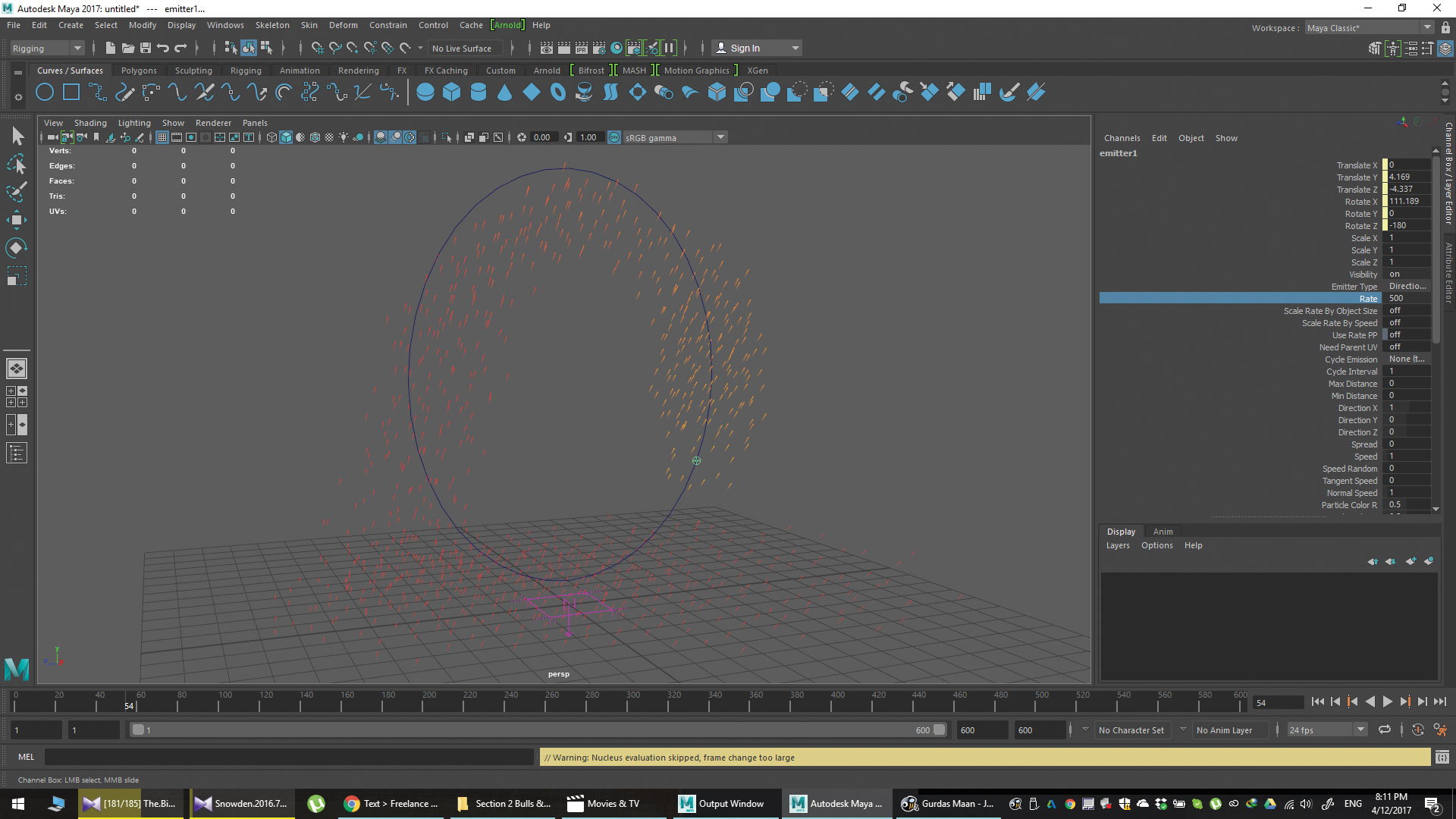
Bạn nên có một quả cầu phát ra phát ra trong khi quay quanh một vòng tròn. Nhấp vào bộ phát, trong trình chỉnh sửa thuộc tính, đi đến nút Nparticleshape. Đi đến tô bóng, thay đổi loại kết xuất hạt thành vệt. Bạn có thể sẽ không thấy nhiều sự khác biệt cho đến khi bạn thay đổi thuộc tính chiều rộng đường. Dưới đây là các cài đặt màu. Thay đổi độ dốc thành màu đỏ cam và đầu vào màu thành độ tuổi.
05. Định hướng lại các hạt
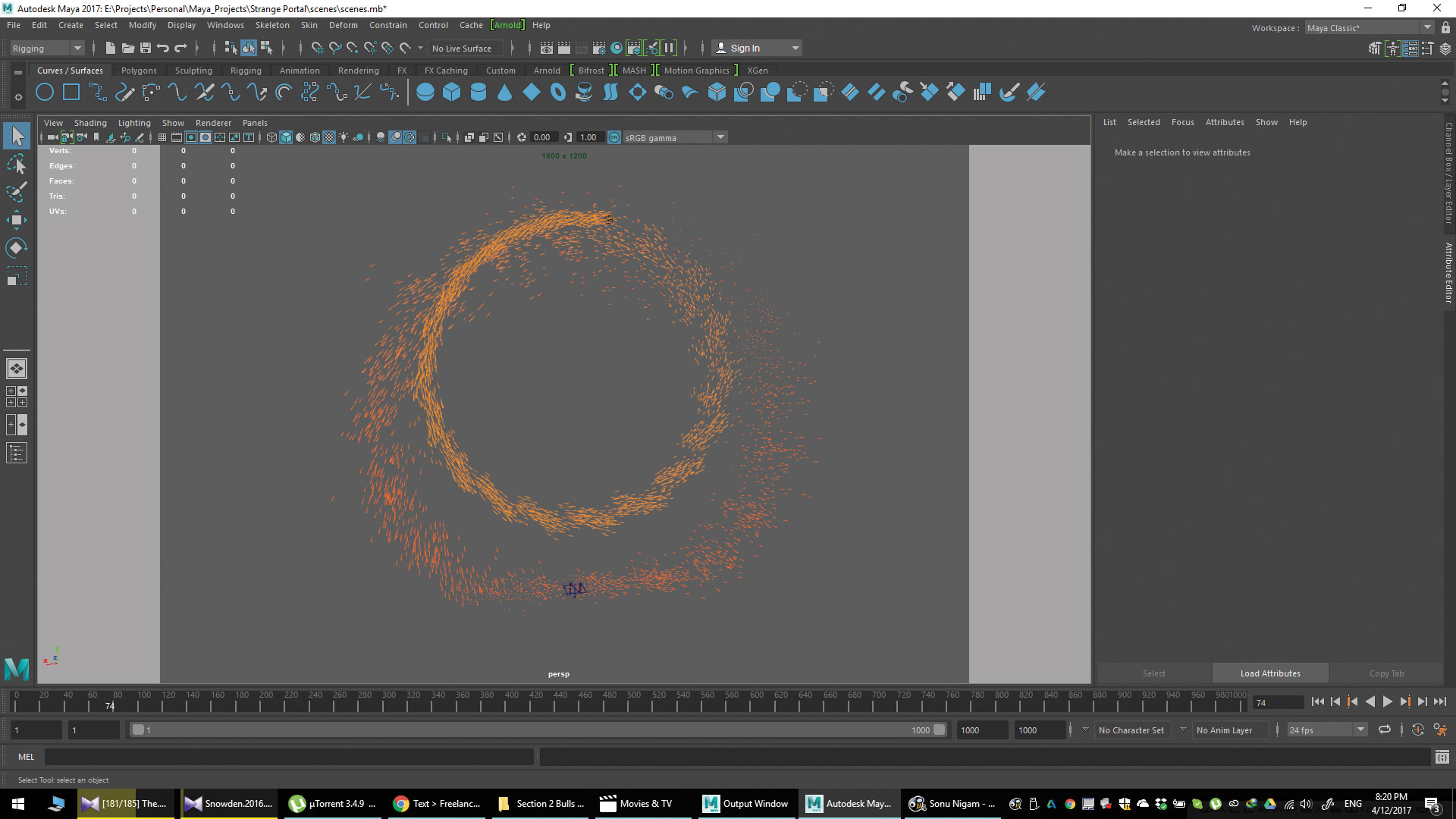
Cũng chơi với các cài đặt như tuổi thọ và độ mờ. Sử dụng những thứ này để làm cho nó trông giống như tia lửa. Tại thời điểm này, bạn có thể có một vấn đề - các hạt không được tạo ra theo hướng phù hợp. Sử dụng biểu thức trên vòng quay của bộ phát của bạn (X hoặc Z, dựa trên thiết lập của bạn) và buộc nó vào UVALUE của đường dẫn chuyển động. 360 * UVALUE là logic cơ bản.
06. Chơi với vật lý
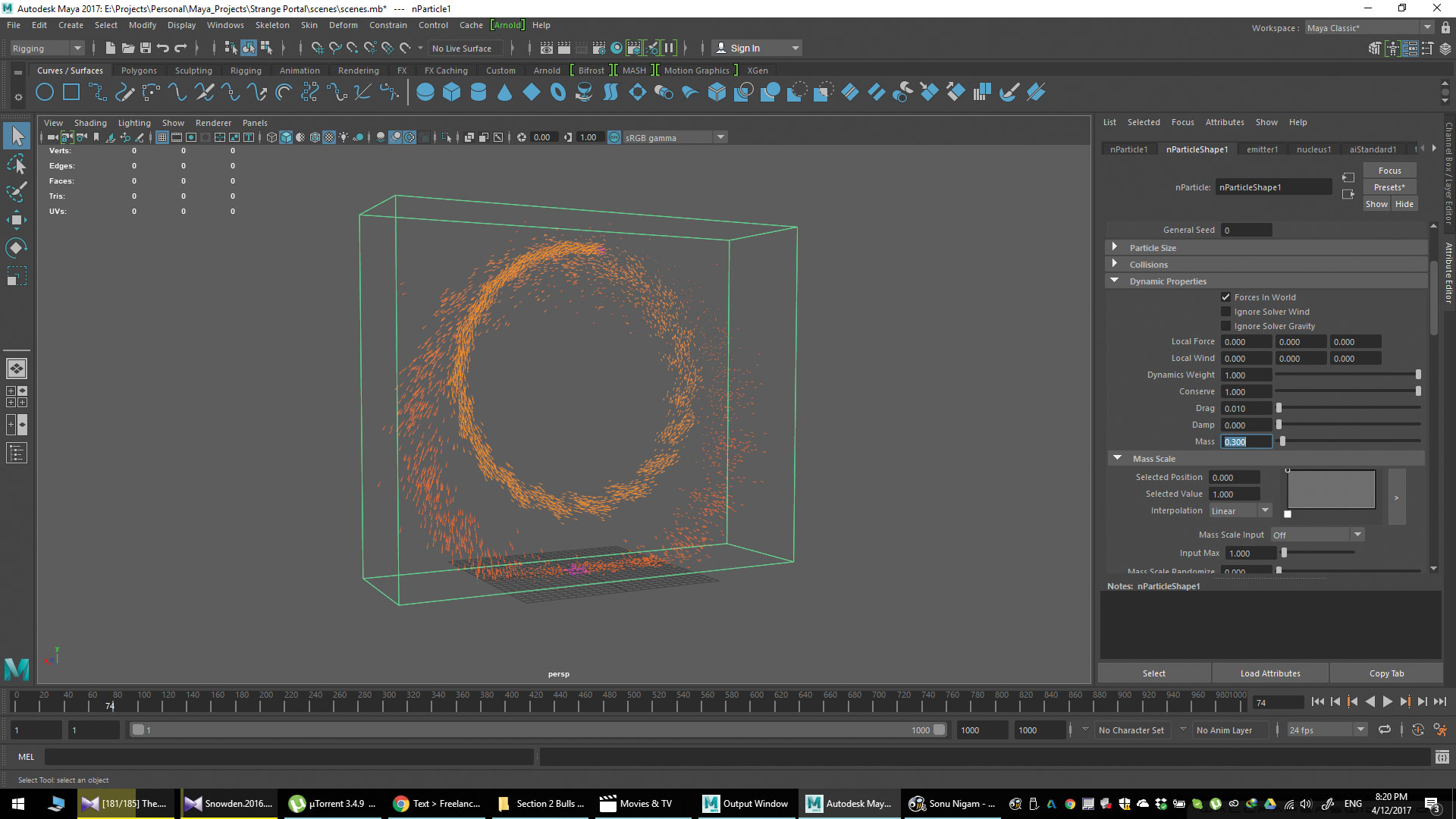
Mọi thứ nên được định hình ngay bây giờ. Chúng ta hãy di chuyển đến nút Nparticeshape và thay đổi khối lượng (0,3, trong trường hợp này) trong tab Thuộc tính động. Điều này sẽ làm cho các hạt của bạn ánh sáng để gió có thể thay thế chúng, cách thức tia lửa thực sự cư xử. Di chuyển đến nút hạt nhân và dưới tab Gravity và Wind, thay đổi tốc độ gió, hướng gió và tiếng ồn gió (2.747, tất cả đến 1, 50, trong trường hợp này).
07. Sao chép bộ phát
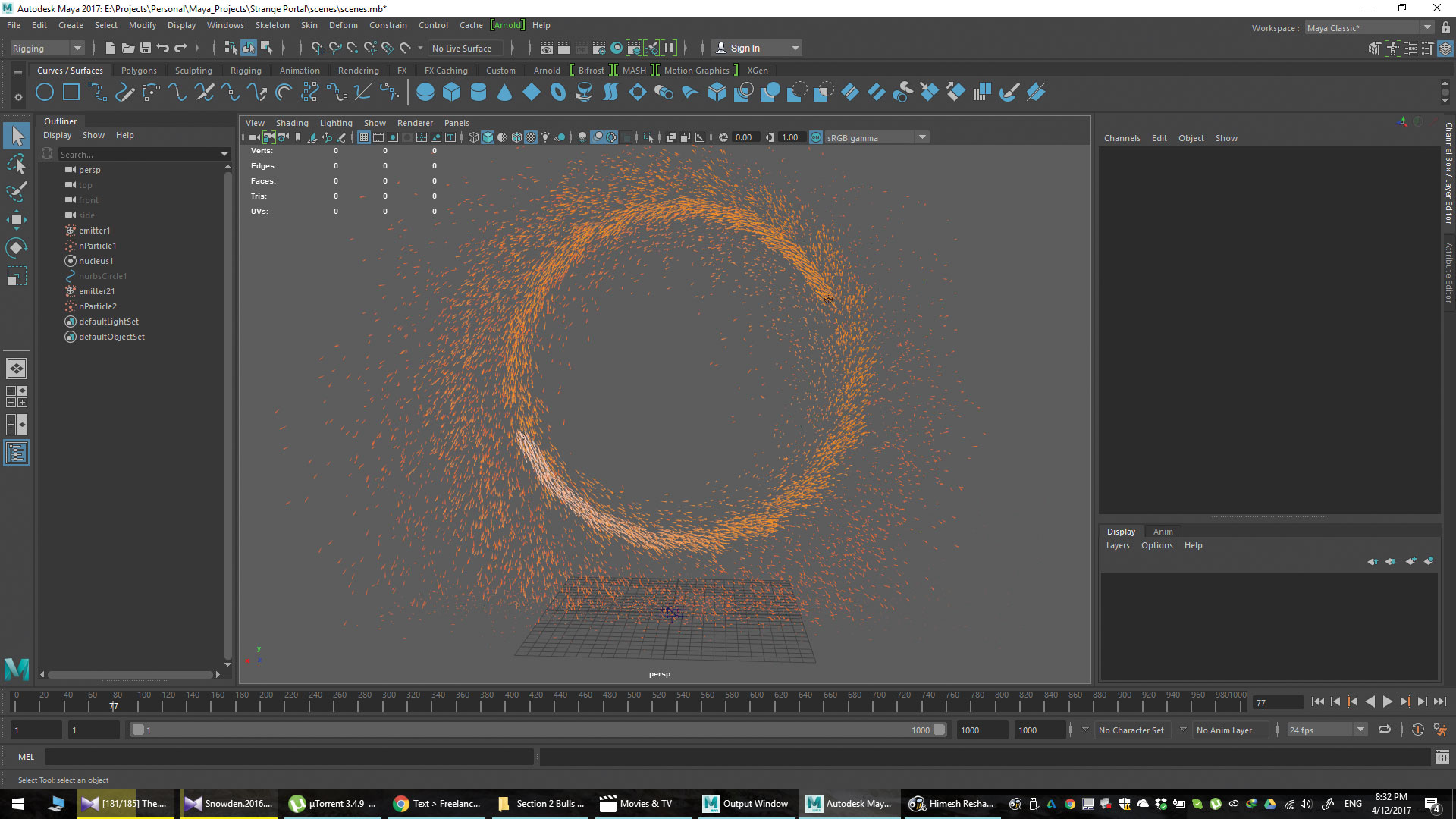
Một bộ phát duy nhất, trong trường hợp này, chỉ là rất hiệu quả, ngay cả khi chúng ta va phải tốc độ hạt lên đến một lượng cao. Vì vậy, chúng tôi quyết định nhân đôi các bộ phát, có thể hơi khó khăn. Tạo một bộ phát mới, nó sẽ yêu cầu nút hạt nhân mà bạn muốn sử dụng, cho nó nucleus bạn đã có. Bây giờ, để sao chép một thuộc tính từ bộ phát hiện có, tất cả những gì bạn cần là chọn nút, nhấp vào các cài đặt trước ở góc trên bên phải, lưu cài đặt sẵn và sau đó tải nó vào bộ phát mới.
08. INSTANCING GEOMETRY
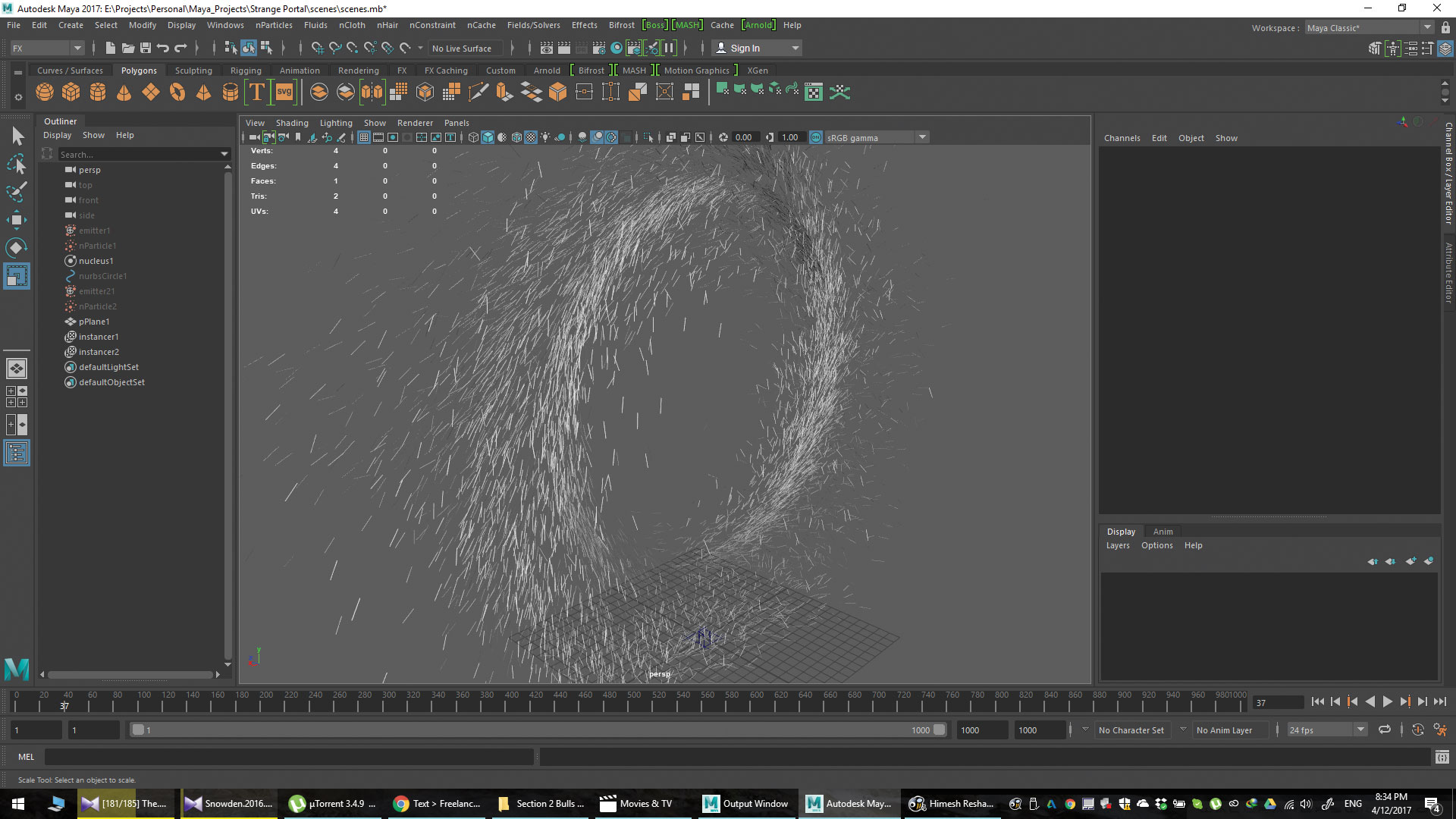
Nếu bạn đang sử dụng Maya 2017, xuất xưởng với Arnold, bạn có thể nhận thấy nó không hoạt động tốt với một số Nparticles. Vì vậy, bạn có thể sử dụng một trình kết xuất khác hoặc sử dụng instance hình học. Đó là một quá trình đơn giản. Chỉ cần tạo một hình học, chọn nó trước và nparticleshape sau và trong menu nparticles, chọn instancer. Điều này sẽ loại bỏ các hiệu ứng tô màu nhưng ít nhất bạn sẽ có thể kết xuất.
09. Kết xuất
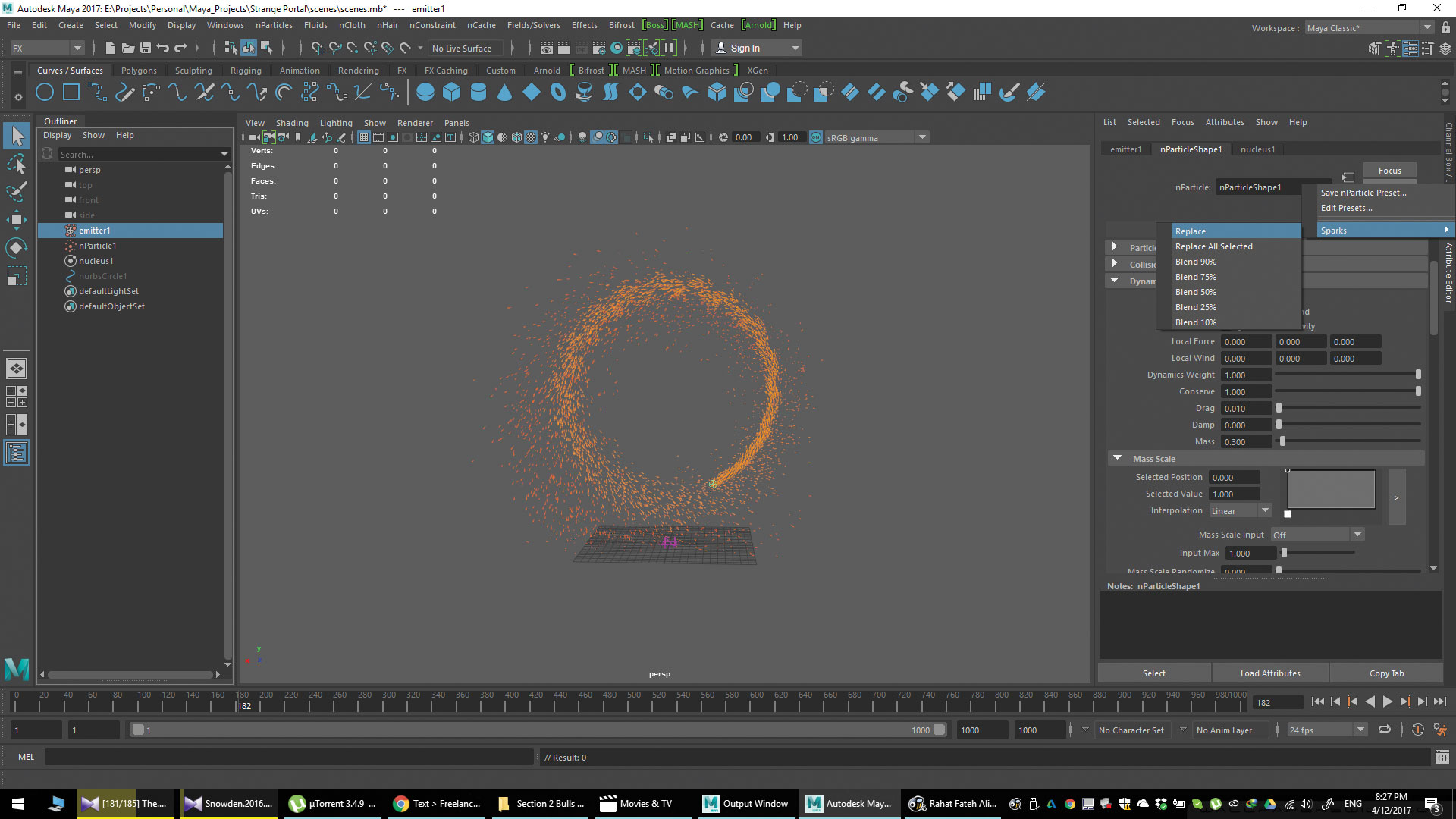
Để kết xuất này, chúng tôi khuyên bạn nên sử dụng V-Ray. Chúng tôi đã có kết quả tốt nhất từ V-Ray nhưng nếu nó hết ngân sách, để chỉ kết xuất các hạt, hãy thử và sử dụng trình kết xuất phần mềm của Maya hoặc bất kỳ trình kết xuất tích hợp nào khác. Điều đó tốt cho chỉ các hạt và bạn có thể đối phó với phần còn lại trong bài. Bạn không thể kết xuất Blur Motion chỉ với các hạt như vậy trước khi bạn làm hoặc thêm nó vào bài viết.
10. TÀI LẬP
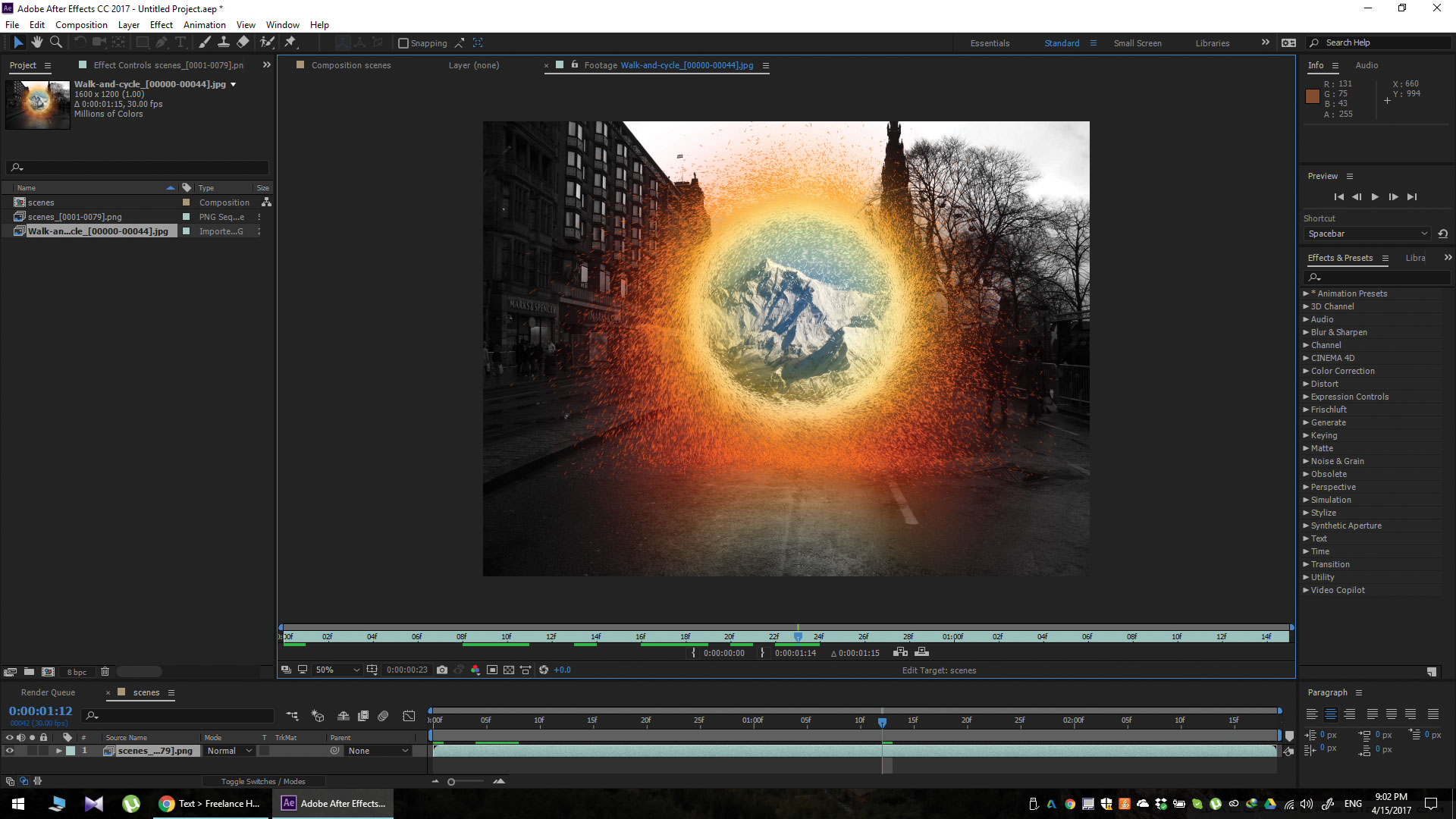
Kết hợp điều này khá đơn giản. Bạn chỉ cần thêm một số mờ chuyển động vào các hạt, một số phát sáng và roto trên các cảnh quay bên trong cổng thông tin. Chúng tôi sẽ đề nghị sao chép cổng thông tin. Tạo một cái trên chúng màu trắng, sử dụng một cái gì đó giống như một vòng cổ để cắt nó trên các cạnh và một màu cam khác và sau đó thêm rất nhiều ánh sáng trên đó với bán kính cao. Tuy nhiên, điều này có thể không hoạt động nếu bạn kết xuất bằng V-Ray.
Bài viết này ban đầu xuất hiện trong Thế giới 3d vấn đề 226. Mua nó ở đây .
Những bài viết liên quan:
- Làm thế nào để điêu khắc trong rạp chiếu phim 4D
- Cách mô phỏng vụ nổ ở Maya
- Xây dựng giao diện Maya tùy chỉnh
Cách - Các bài báo phổ biến nhất
Hướng dẫn Krita: Tìm hiểu những điều cơ bản của phần mềm nghệ thuật kỹ thuật số
Cách Sep 11, 2025Trang 1/2: Hướng dẫn Krita: Tìm cách của bạn xung quanh Hướng dẫn Krita: Tìm cách của bạn xung quanh ..
Tạo hiệu ứng nền thị sai được điều khiển bằng chuột
Cách Sep 11, 2025[số 8] (Tín dụng hình ảnh: Renaud Rohlinger) Các trang web với Scallax Scrolling tiếp tục được ph�..
Cách thêm năng lượng vào bản vẽ cuộc sống của bạn
Cách Sep 11, 2025[số 8] (Tín dụng hình ảnh: Patrick J Jones) Trong hướng dẫn này, tôi sẽ vẽ Model Katy để chỉ c..
Làm thế nào để kết hợp nghệ thuật 3d và truyện tranh trong Zbrush
Cách Sep 11, 2025Trang 1/2: trang 1 trang 1 Trang 2 Chuyên gia 3D Glen Souther..
Hướng dẫn về Công cụ web của Google
Cách Sep 11, 2025[số 8] Trang 1/5: Xem và thay đổi HTML, CSS & AMP; Js. Xem và t..
Tạo một vật liệu gạch trong nhà thiết kế chất
Cách Sep 11, 2025[số 8] Nhà thiết kế chất là một công cụ tuyệt vời để tạo ra tất cả các loại tài liệu cho bạn ..
Cách làm việc với video HTML
Cách Sep 11, 2025[số 8] Di chuyển qua YouTube ... với & LT; Video & GT; yếu tố và một chút JavaScript. , Bạn..
Làm sắc nét kỹ năng vẽ tranh tĩnh lặng của bạn
Cách Sep 11, 2025Không có gì tôi thích tốt hơn là ngoài trời vẽ thế giới xung quanh tôi, nhưng đó chắc chắn là một cuộc đấu tranh đối với tôi khi lần đầu tiên tô..
Thể loại
- AI & Machine Learning
- Airpods
- Amazon
- Amazon Alexa & Amazon Echo
- Amazon Alexa & Amazon Echo
- Amazon Fire TV
- Video Prime Của Amazon
- Android
- Điện Thoại & Máy Tính Bảng Android
- Điện Thoại & Máy Tính Bảng Android
- TV Android
- Apple
- Apple App Store
- Homekit & Homepod Apple
- Táo Nhạc
- Apple TV
- Apple Watch
- Ứng Dụng & Ứng Dụng Web
- Ứng Dụng & Ứng Dụng Web
- Âm Thanh
- Chromebook & Chrome OS
- Chromebook & Chrome OS
- Chromecast
- Cloud & Internet
- Đám Mây & Internet
- Đám Mây Và Internet
- Phần Cứng Máy Tính
- Lịch Sử Máy Tính
- Cắt Dây & Truyền Phát
- Cắt Dây Và Phát Trực Tuyến
- Discord
- Disney +
- DIY
- Xe điện
- EREADERS
- Những điều Cần Thiết
- Người Giải Thích
- Chơi Game
- Chung
- Gmail
- Google Assistant & Google Nest
- Google Assistant & Google Nest
- Google Chrome
- Google Docs
- Google Drive
- Google Maps
- Google Play Store
- Google Tấm
- Google Slide
- Google TV
- Phần Cứng
- HBO Max
- Cách
- Hulu
- Tiếng Lóng Internet & Viết Tắt
- IPhone Và IPad
- Kindle
- Linux
- Mac
- Bảo Trì Và Tối ưu Hóa
- Microsoft Edge
- Microsoft Excel
- Microsoft Office
- Microsoft Outlook
- Microsoft PowerPoint
- Các đội Microsoft
- Microsoft Word
- Mozilla Firefox
- Netflix
- Nintendo Switch
- Paramount +
- Chơi Game PC
- Peacock
- Nhiếp ảnh
- Photoshop
- Playstation
- Quyền Riêng Tư & Bảo Mật
- Quyền Riêng Tư & Bảo Mật
- Quyền Riêng Tư Và Bảo Mật
- Roundup Sản Phẩm
- Lập Trình
- Raspberry Pi
- Roku
- Safari
- Samsung Điện Thoại & Máy Tính Bảng
- Điện Thoại & Máy Tính Bảng Samsung
- Slack
- Nhà Thông Minh
- Snapchat
- Phương Tiện Truyền Thông Xã Hội
- Không Gian
- Spotify
- Tinder
- Xử Lý Sự Cố
- TV
- Trò Chơi Video
- Thực Tế ảo
- VPN
- Trình Duyệt Web
- WiFi & Bộ định Tuyến
- WiFi & Bộ định Tuyến
- Windows
- Windows 10
- Windows 11
- Windows 7
- Xbox
- TV YouTube & YouTube
- YouTube & YouTube TV
- Thu Phóng
- Người Giải Thích







